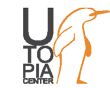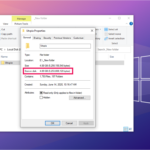شاید با شرایطی روبه رو شوید که ناگهان سیستم کامپیوتر شما از کار بیفتد و این اتفاق منجر به ازدسترفتن اطلاعات شما شود. ازدسترفتن اطلاعات، حادثه بسیار ناگواری است که امروزه بسیار رایج شده است. در چنین شرایطی، یکی از راههای نجات شما، داشتن فایل بک آپ VHD است. اگر از اطلاعات خود بک آپ VHD تهیه کرده باشید، در هنگام رویارویی با این حادثه، میتوانید این فایل را بازگردانی کنید و درنتیجه به اطلاعات خود دسترسی پیدا کنید. حال میخواهیم به بررسی روش بازیابی فایل بک آپ VHD، بپردازیم.

بازگردانی فایل VHD
نسخههای بک آپ، راه حل نجات اطلاعات ما در شرایط حیاتی است. در سیستم عامل ویندوز، میتوانید برای بک آپ اطلاعات خود، ایمیج سیستمی ایجاد کنید. داشتن بک آپ ایمیج سیستمی، انجام پروسه بازیابی اطلاعات را برای کاربر بسیار آسان میسازد. از طریق بک آپ ایمیج سیستم، حتی اگر هنگام نصب مشکلی وجود داشته باشد، سیستم را بازگردانی میکند.
آیا می توان فایل بک آپ VHD را بر روی یک PC دیگر، بازگردانی کرد؟
این امکان وجود ندارد که فایل بک آپ VHD را بر روی یک کامپیوتر دیگر بازگردانی کنید. تنها میتوانید این فایل را بر روی مکان قبلی که بوده است، بازگردانید. این موضوع به این دلیل است که نصب ویندوز شما، منحصرا با سختافزار خاص سیستم شما همراه است. بنابراین، از طریق استخراج کردن هر فایلی از بک آپ ایمیج سیستم، میتوانید هر اطلاعاتی که نیاز دارید را بازگردانی کنید.
برای انجام این کار، نیاز دارید تا به فایلهای VHD متصل شوید و فایلهای موردنظرتان را کپی کنید. این کار را به راحتی میتوانید از طریق File Explorer و یا Windows Explorer انجام دهید.
چگونگی بازگردانی فایل بک آپ VHD
در ادامه میخواهیم بررسی کنیم که چونه میتوان فایل بک آپ VHD را از طریق روشهای مختلف، بازگردانی کرد؟ این متدها شامل روشهای دستی متعددی میشود که درنهایت میتوانید هرکدام که مناسب شماست را انتخاب کنید.
بازگردانی فایل بک آپ VHD از طریق Control Panel
در روش اول، پیشنهاد میکنیم که اگر ویندوز ۷ دارید، بک آپ را از طریق دسکتاپ ویندوزتان بازگردانی کنید.
روش انجام کار به صورت زیر است:
- از سیستم خود Control Panel را بازکنید.
- حال، گزینه Backup and Restore را پیدا کنید.
- سپس، در پایین صفحه روی گزینه Recover system settings or your computer را انتخاب کنید.
- حال، در پنجرهای که باز میشود، گزینه Advanced Recovery Methods را انتخاب کنید.
- در این مرحله روی گزینه Use a system image you created earlier to recover your computer، کلیک کنید.
انجام این مراحل، باعث میشود سیستم شما بازگردانی شود. اگر که این اتفاق نیفتاد، احتمالا شما از ویندوز ۷ استفاده نمیکنید. بنابراین به سراغ روش بعد بروید.
بازگردانی فایل بک آپ VHD از طریق Windows Startup Options
روش دیگر بازگردانی فایلهای بک آپ VHD، استفاده از Windows Startuo Options است. این کار از طریق منو ریکاوری بوت که در ویندوزهای ۷، ۸.۱ و ۱۰ موجود میباشد، انجام میگیرد.
روش انجام کار به صورت زیر است:
برای ویندوز ۸.۱ و ۱۰
اگر شما، کاربر ویندوز ۸.۱ یا ۱۰ هستید، مراحل زیر را دنبال کنید:
- به منوی استارت بروید و درحالیکه دکمه shift را نگه داشتهاید، روی دکمه Restart کلیک کنید.
توجه داشته باشد که بعد از انجام این کار، سیستم باید با منوی بوت ریکاوری، راهاندازی شود. - در این قسمت، روی گزینه Troubleshoot کلیک کنید.
- سپس پنجره Advanced Options، روی صفحه نمایش داده میشود.
- در این پنجره، روی گزینه System Image Recovery کلیک کنید.
این روش، فایل بک آپ VHD را بازگردانی میکند. اگر که ویندوز سیستم شما، ۷ است به سراغ مرحله بعد بروید.
برای ویندوز ۷
اگر شما کاربر ویندوز ۷ هستید، مراحل زیر را دنبال کنید:
- کلید F8 را فشار دهید، درحالیکه آن را میفشارید، سیستم خود را ریبوت کنید.
- حال، گزینه Repair Your Computer را انتخاب کنید.
- سپس را Enter را انتخاب کنید. با این کار سیستم شما در recovery mode راه اندازی میشود.
- سپس زمانیکه از شما خواسته شد، نوع کیبورد خود را انتخاب کنید.
- حال، در پنجره System Recovery Options، روی گزینه Restore your computer using a system image that you created earlier کلیک کنید.
- سپس، باید ایمیج سیستمی را از درایو متصل شده انتخاب کنید.
- روی Next کلیک کنید و دستورالعملها را دنبال کنید تا بک آپ بازگردانی شود.
بازگردانی فایل بک آپ VHD از طریق یک درایو ریکاوری
اگر سیستم شما، هیچ وقت بوت نشود، چه کار باید کرد؟ راه حل استفاده از درایو ریکاوری است. اگر درایو ریکاوری دارید، میتوانید فایل ایمیج سیستمی خود را بازگردانی کنید. این روش، حتی اگر روی سیستم خود ویندوز نصب نداشته باشید، هم قابل استفاده است.
پروسه بازگردانی به صورت زیر است:
- درایو ریکاوری را وصل کنید و سیستم خود را بوت کنید.
- اگر که کاربر ویندوز ۸.۱ یا ۱۰ هستید، سپس در پنجره Advanced Options، گزینه System Image recovery را انتخاب کنید.
- اگر از ویندوز ۷ استفاده میکنید، سپس گزینه System Image Recovery از منوی System Image recovery را انتخاب کنید.
زمانی که این پروسه به اتمام رسید، قادرهستید که تمام اطلاعات فایل بک آپ VHD را بازگردانی کنید.
بازگردانی فایل VHD با استفاده از ابزار
برای انجام این کار میتوانید روشهای گفته شده را امتحان کنید تا به نتیجه برسید. همچنین یک ابزار Kernel for VHD Recovery وجود دارد که فایلهای خراب VHD/VHDX را تعمیر و بازیابی میکند. همینطور تمام ارورهای موجود در فایلهای خراب VHD/VHDX را تعمیر میکند. این ابزار، تمام فایلهای موجود در فایل VHD که شامل فایلهای مدیایی، فایلهای دیتابیس، عکسها، فایلهای ایمیل، آرشیوها و … میشود را بازیابی میکند. برای بررسی میزان کارآمدی این نرم افزار، ابتدا این دوره رایگان این ابزار را امتحان کنید و روش کار با آن را بیاموزید.
نتیجه گیری
در این مقاله، درباره بازگردانی ایمیج بک آپ سیستم، صحبت کردیم که میتواند در شرایط دشوار به شما کمک کند تا اطلاعات خود را بازگردانی کنید. روشهای متعددی برای بازگردانی فایل بک آپ سیستمی در ویندوزهای ۷، ۸.۱ و ۱۰ را معرفی کردیم. اگر که فایل VHD شما آسیبدیده است، میتوانید از ابزار Kernel for VHD Recovery استفاده کنید تا تمام اطلاعات مهم خود را با ایمنی کامل، به فرم اصلی خود تعمیر و ریکاور کنید.
امیدواریم که این مطلب برای بازگردانی فایل بک آپ VHD، برای شما همراهان عزیز ما، مفید به فایده واقع شده باشد.